Синкронизација било које мапе на Дропбок са СинцТои
Желите ли да се директоријум синхронизује са Дропбок-ом без премештања у Дропбок фасциклу? Ево како можете да синхронизујете било који фолдер на рачунару са Дропбок-ом.
Дропбок је одлична услуга за одржавање синхронизације датотека између рачунара и облака. Нажалост, морате да поставите датотеке и фасцикле у Дропбок фолдер да бисте их синхронизовали. Можете премјестити мапе у Дропбок и створити симболичну везу до њих на њиховој изворној локацији, али то може бити тешко поставити. Лакше решење би било да синхронизујете фасцикле у нови фолдер у Дропбоку, тако да ће све остати исто. Ево како то урадити у Дропбок-у користећи СинцТои.
Почетак
Прво, уверите се да имате Дропбок (линк испод) инсталиран и подешен на рачунару.
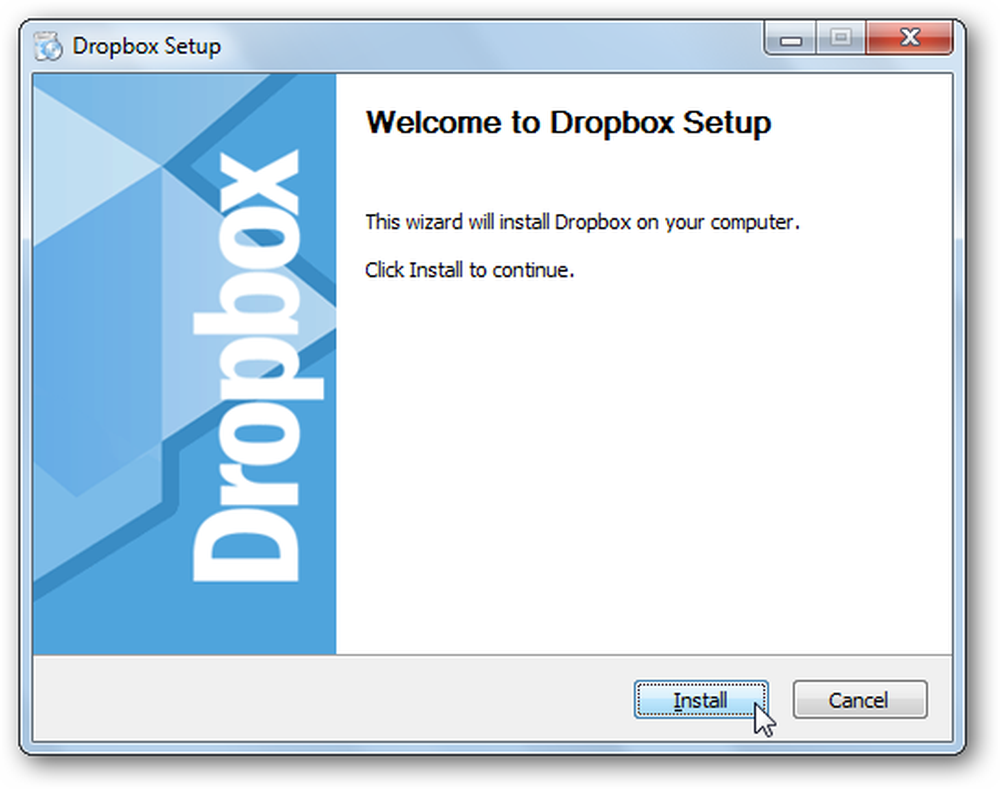
Затим преузмите и инсталирајте СинцТои (линк испод). Обавезно преузмите исправну верзију за ваш рачунар, јер су доступне 32 и 64-битне верзије.

Ако већ немате инсталиран Синц Фрамеворк, од вас ће бити затражено да га прво инсталирате. Већ је укључен у СинцТои инсталацију, тако да нећете морати да бринете о засебном преузимању.
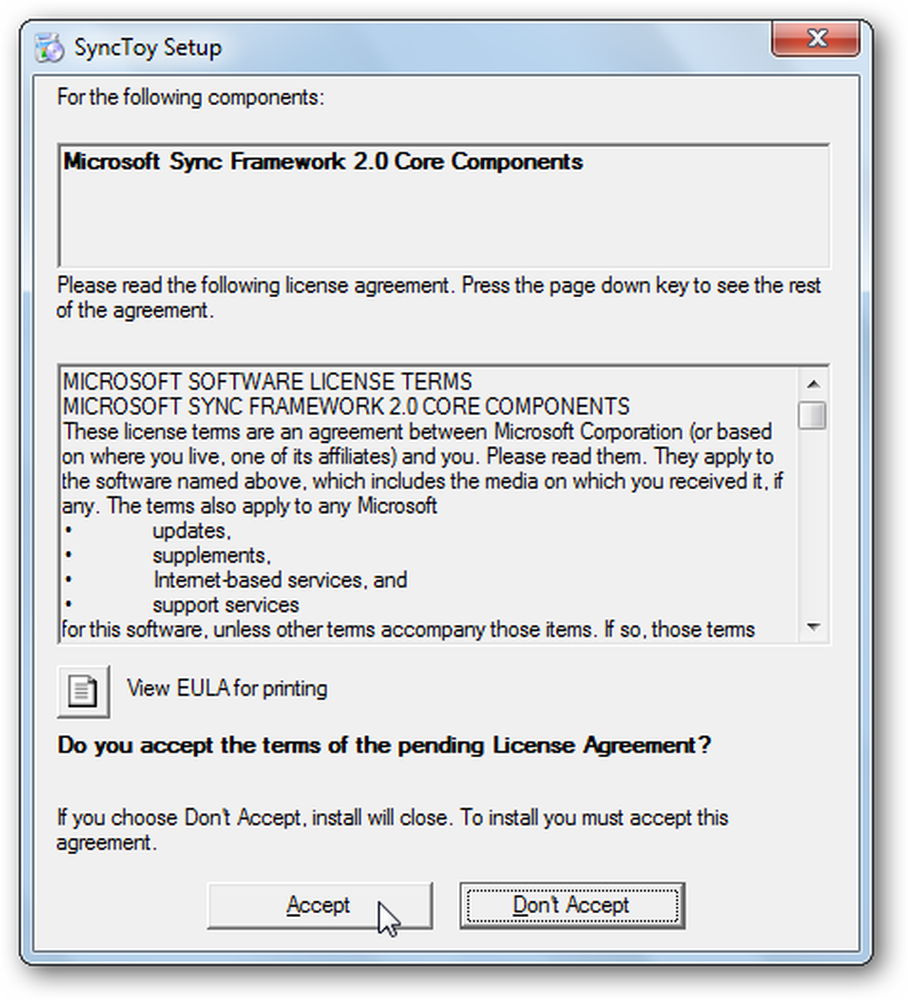
Када буде инсталиран, аутоматски ће покренути СинцТои инсталацију; као што је нормално.
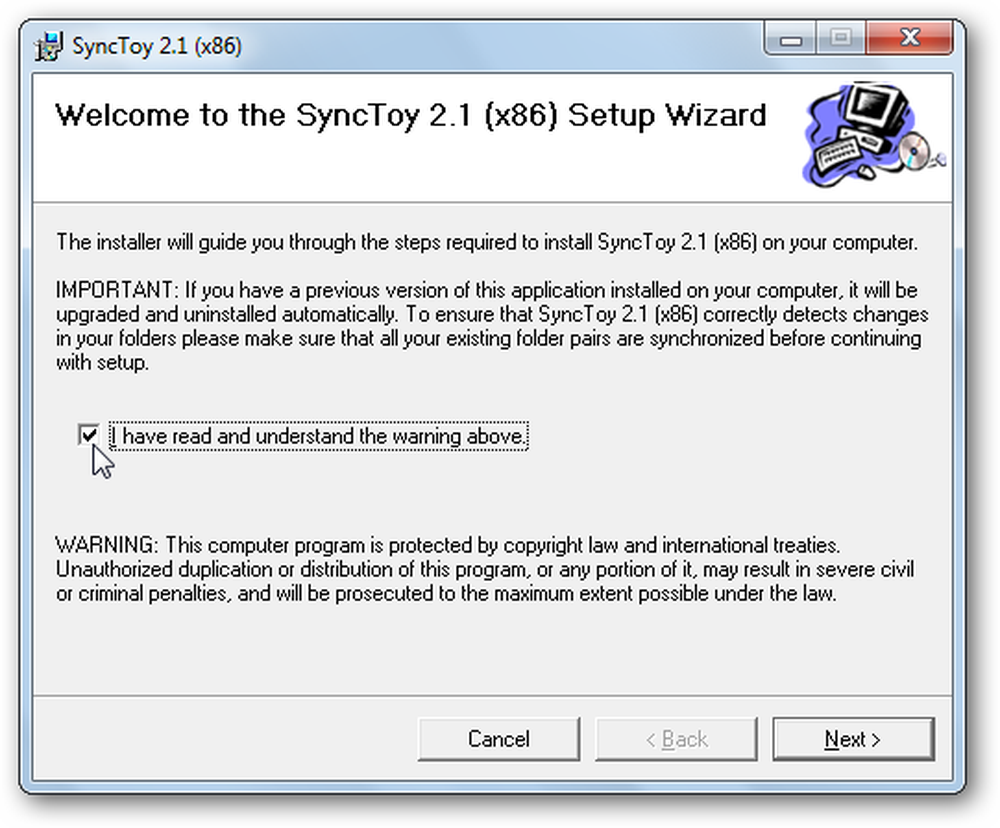
Када први пут покренете СинцТои, од вас ће се тражити да учествујете у програму за повратне информације; изаберите да ли желите да учествујете или не и кликните на ОК. Сада сте спремни за почетак синхронизације датотека и мапа са Дропбок-ом.
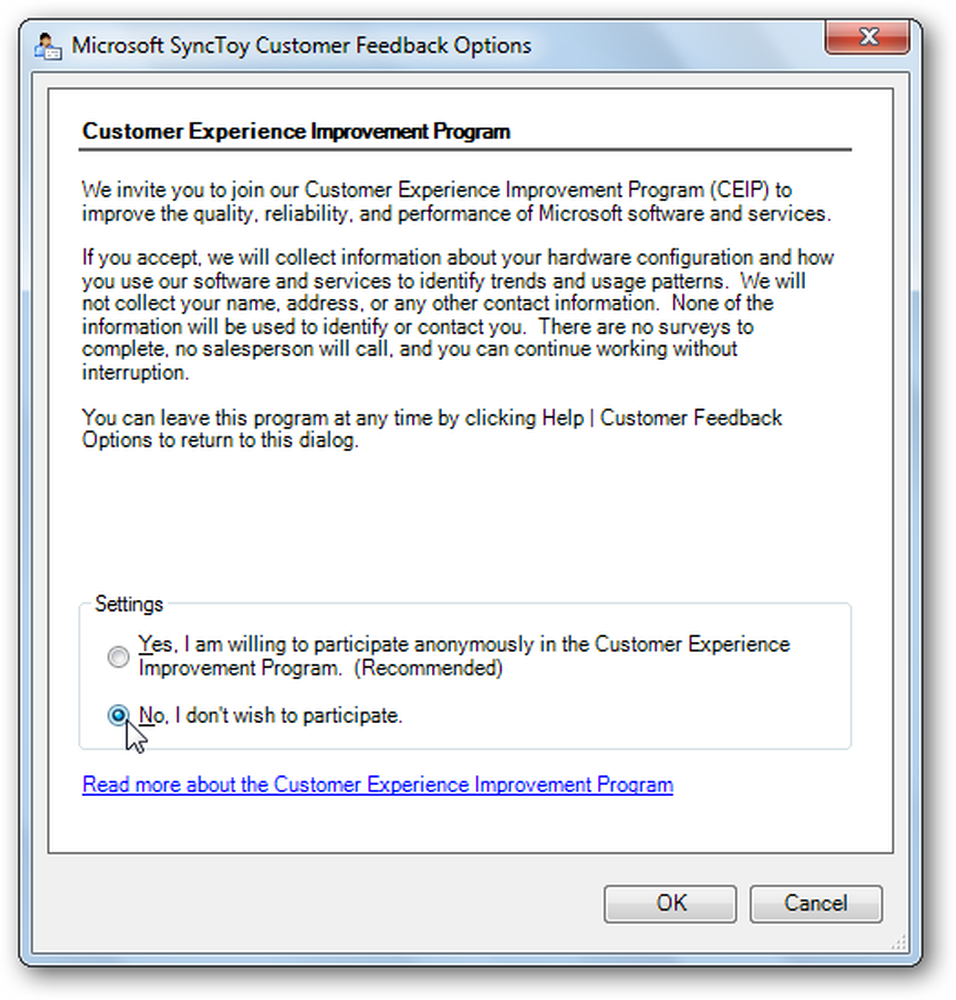
Синхронизација фасцикле са Дропбок-ом
Да бисте синхронизовали фасциклу са Дропбок-ом, покрените СинцТои и кликните Направите нови пар мапа.
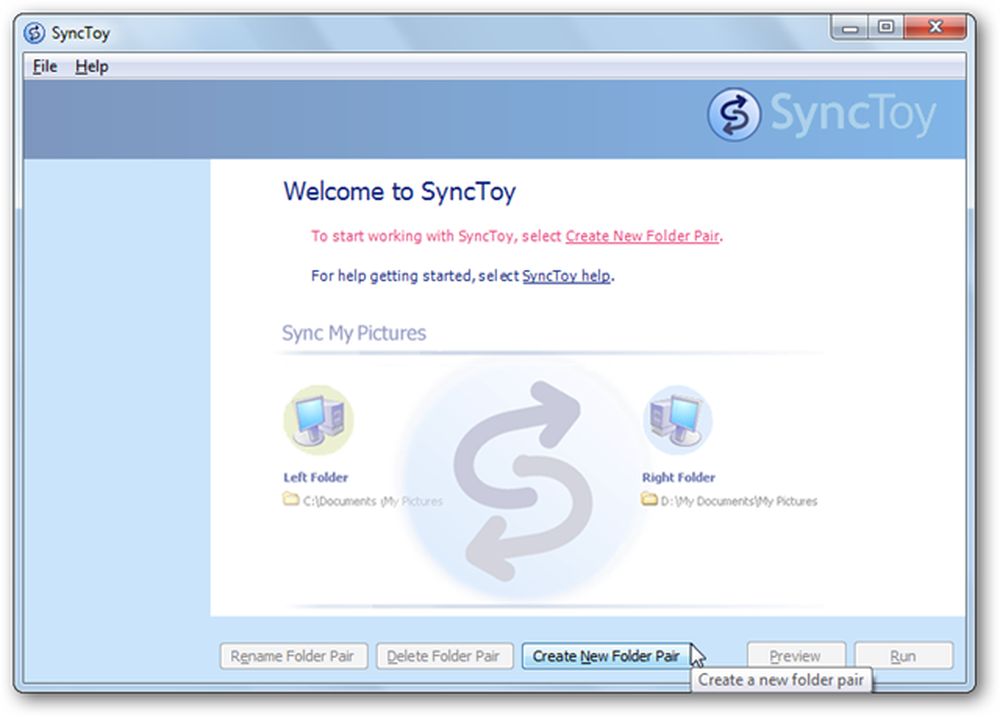
На Лефт Фолдер изаберите фасциклу коју желите да синхронизујете са Дропбок-ом, а затим изаберите фасциклу Дропбок коју желите да синхронизујете са овим подацима у Ригхт Фолдер поље.
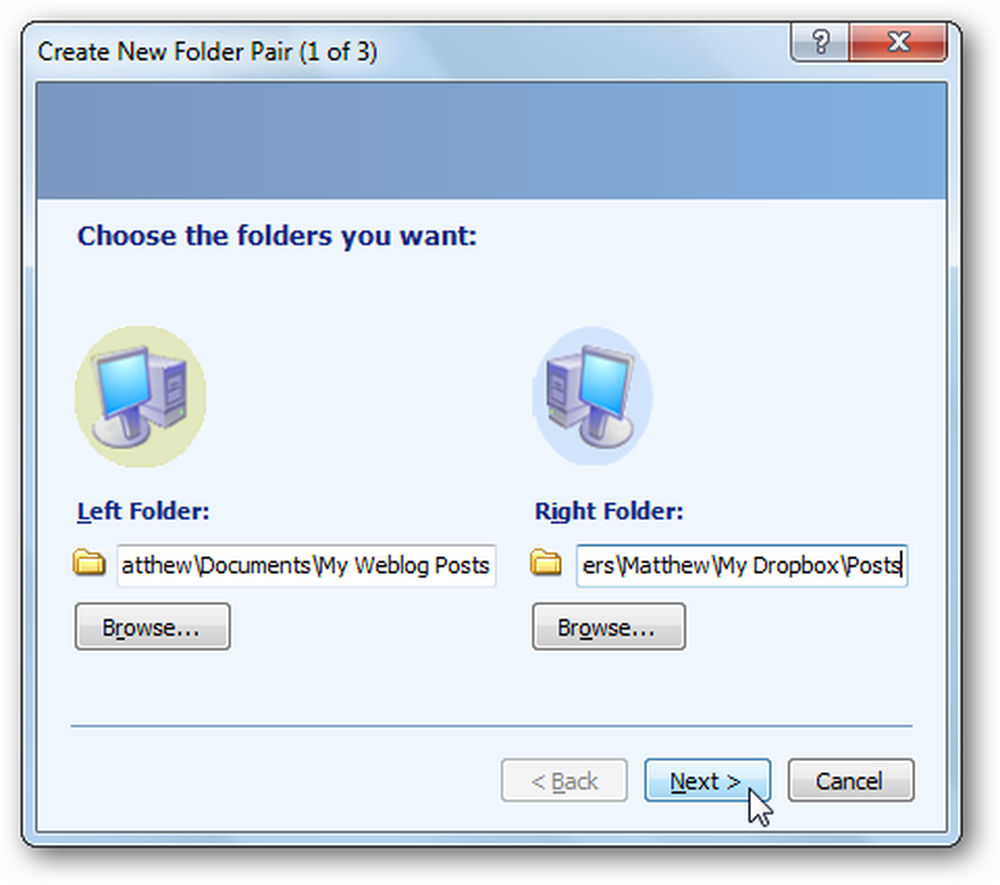
Сада изаберите начин на који желите да синхронизујете фасциклу. Изабери Синхронизуј ако желите уредити датотеке на више рачунала и задржати промјене спремљене између њих. За већину корисника, Синхронизуј је најбоља опција. Изаберите Одјек ако једноставно желите да направите резервне копије датотека у Дропбок, али не и да сачувате измене датотека на вашем рачунару. Или, изаберите Цонтрибуте да бисте копирали нове датотеке у оба смера, али да никада нећете уклонити избрисане датотеке из фасцикле у Дропбоку. Кликните Следећи након што одаберете.
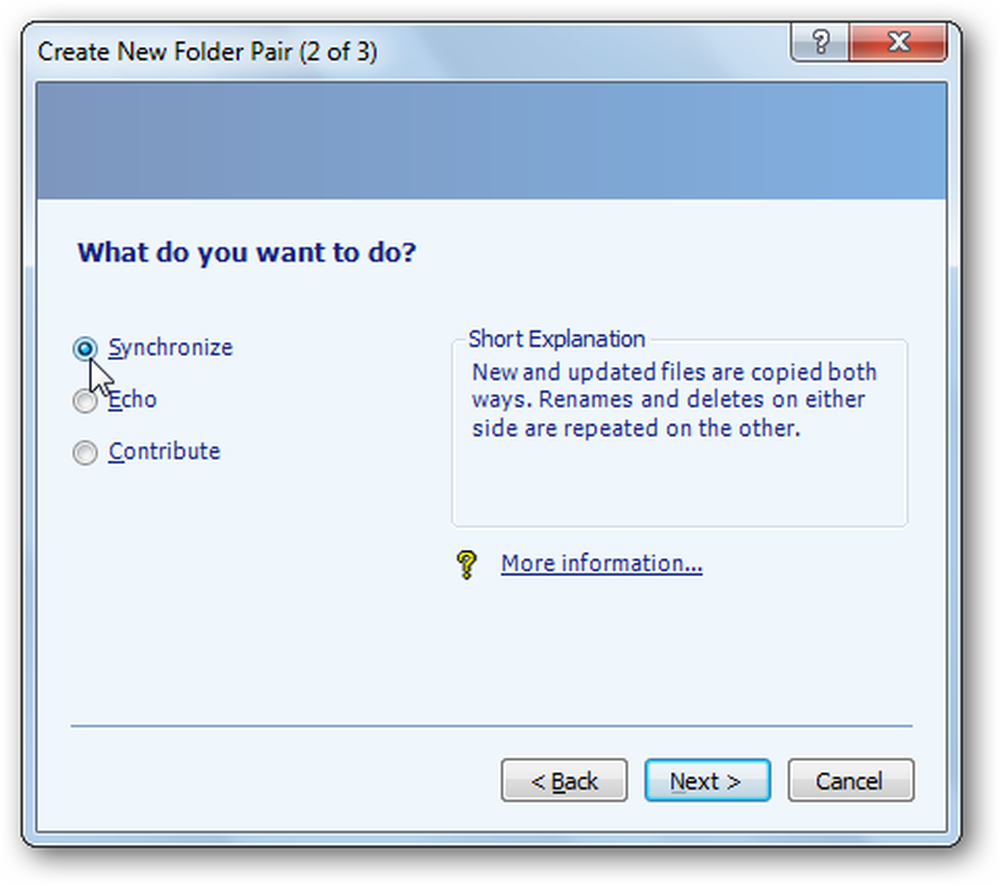
На крају, дајте свом синхронизационом пару име и изаберите Заврши.
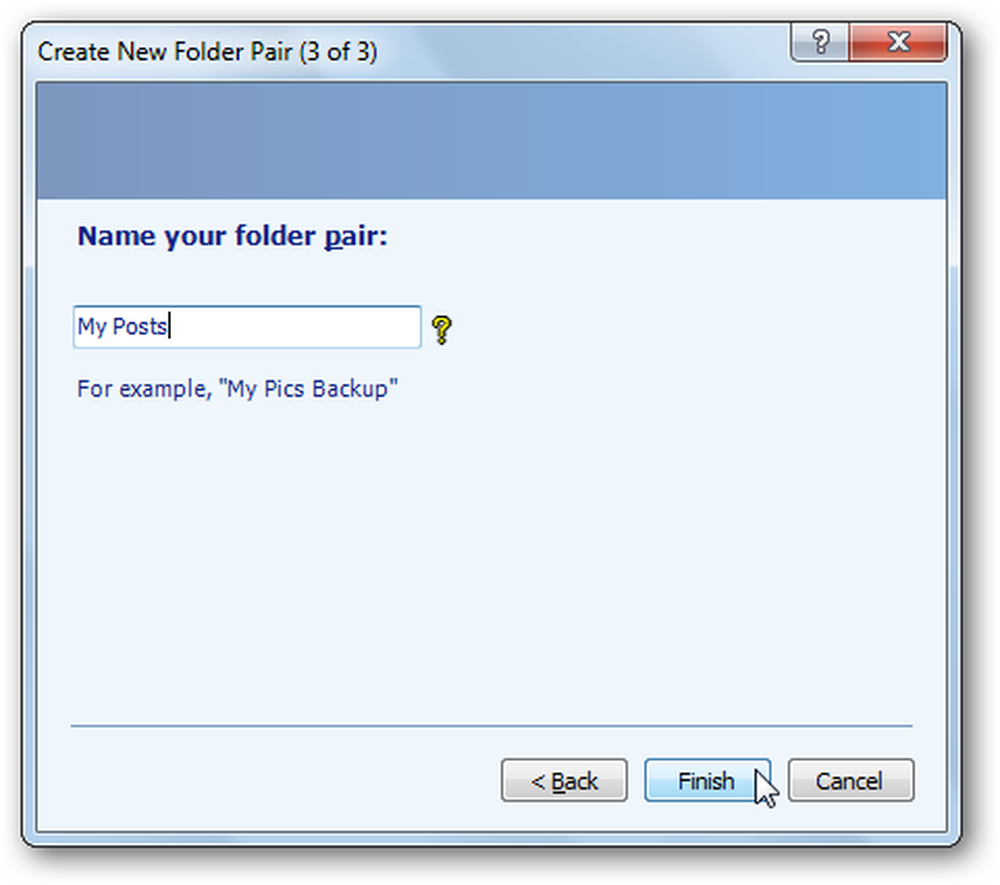
Покрените Фолдер Синц
Када се пар датотека подеси, моћи ћете да га изаберете из менија на левој страни. Кликните Трцати да синхронизујете датотеке.
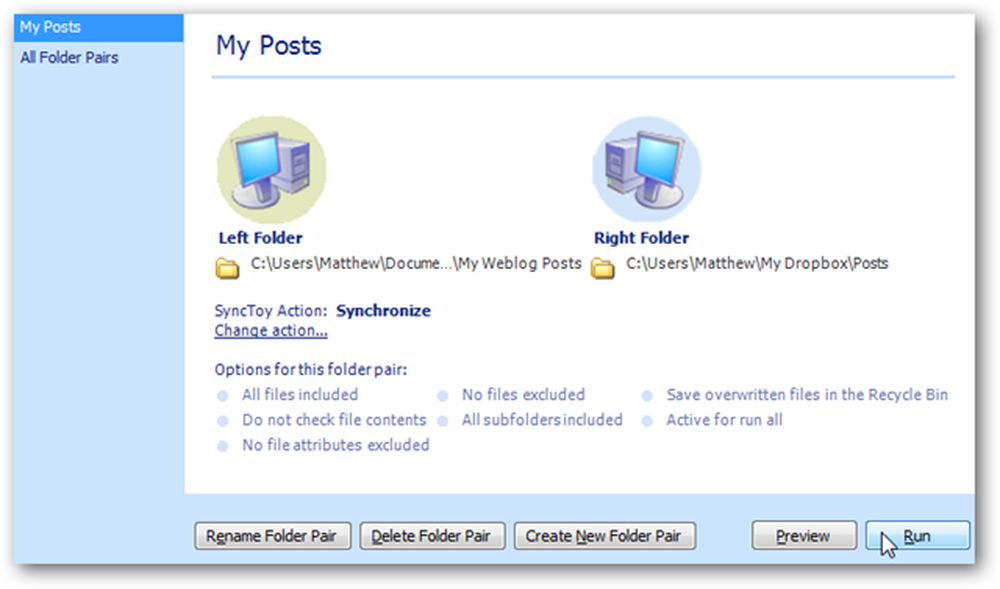
Сада ће синхронизација копирати све нове датотеке и измене у ваш Дропбок фолдер и рећи ће вам да ли постоје грешке.
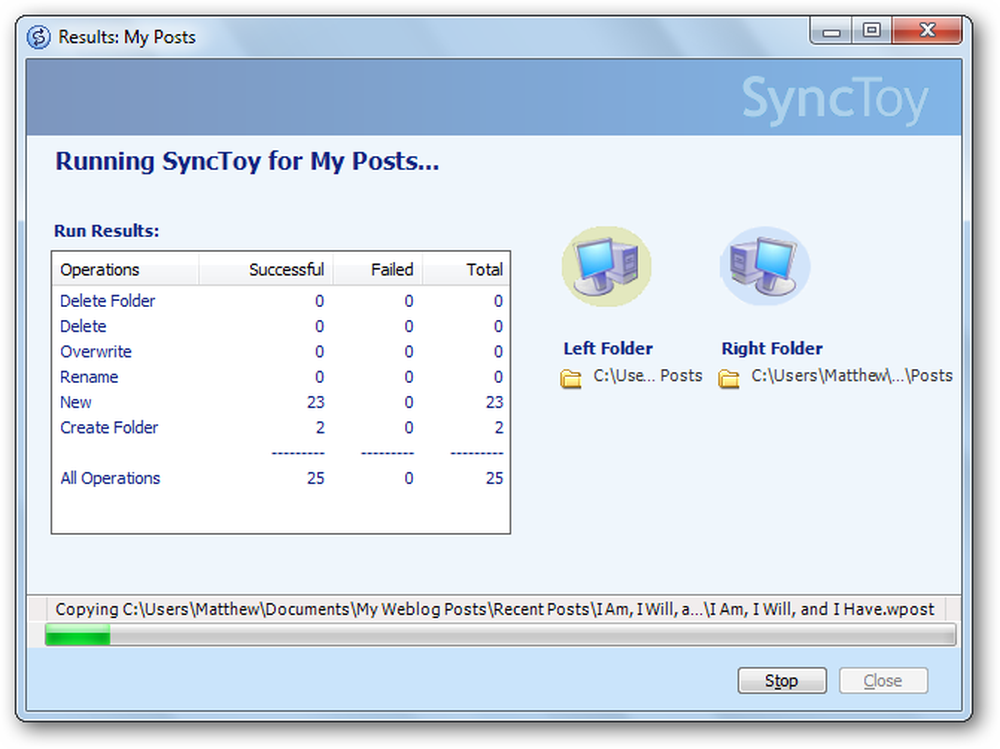
Ово ћете морати да покрећете сваки пут када желите да синхронизујете датотеке у фасцикли, али то ће бити много лакше него да ручно копирате датотеке и одлучите да ли ћете преписати датотеке и променити их.
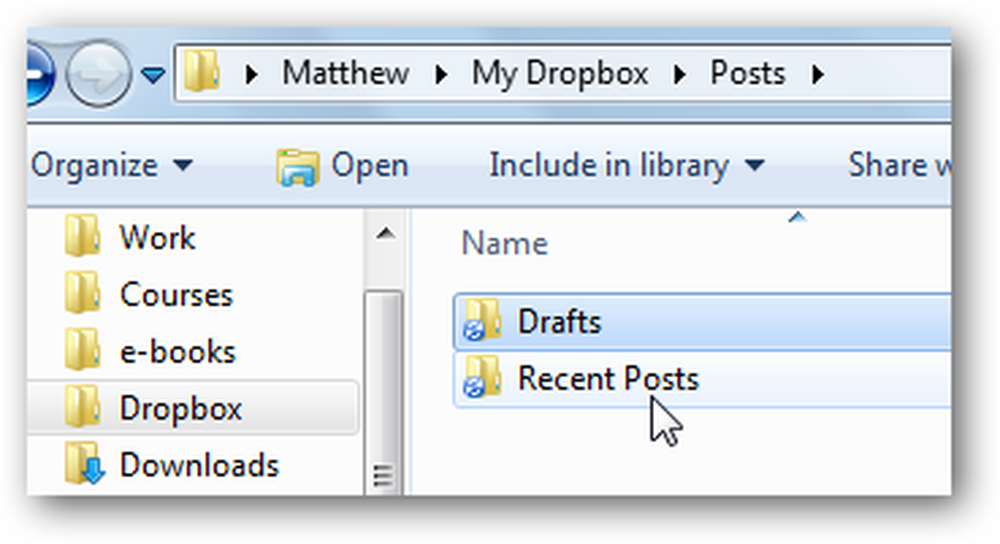
Закључак
Овај трик олакшава синхронизацију са Дропбок-ом. Без обзира да ли желите да синхронизујете нацрте датотека за следећу књигу или датотеке дневника из дијагностичке апликације, моћи ћете да их ускладиштите на подразумеваној локацији и ускладите их са Дропбок-ом. Слободно поновите кораке и задржите онолико директоријума колико желите.
Ако желите једноставно послати појединачни фајл на Дропбок, погледајте наш чланак о томе како додати Дропбок у Сенд То Мену. Или, ако ваш Дропбок постаје превелик и не желите да све ваше Дропбок датотеке чувате на рачунару, ево како да синхронизујете одређену фасциклу из Дропбок-а са вашим рачунаром.
Линк
Преузмите и поставите Дропбок
Довнлоад СинцТои




